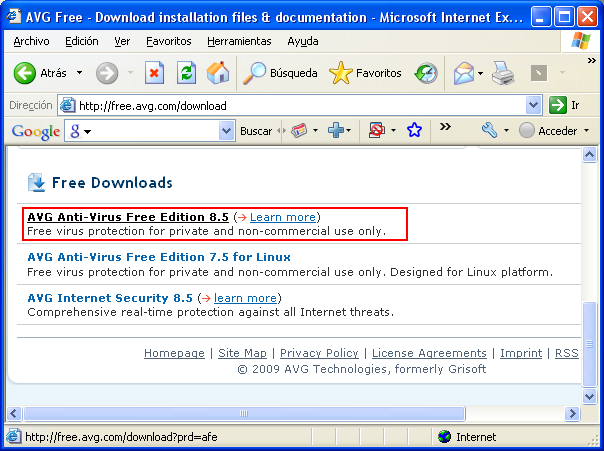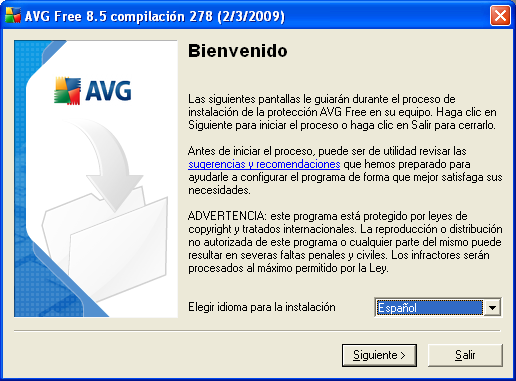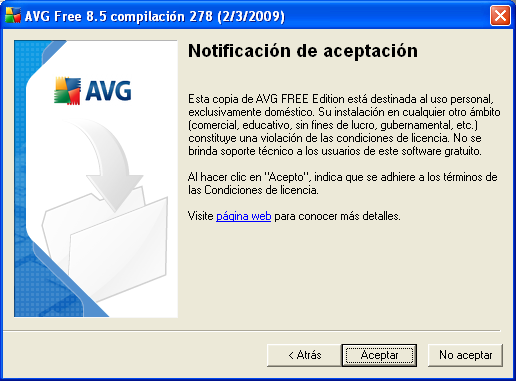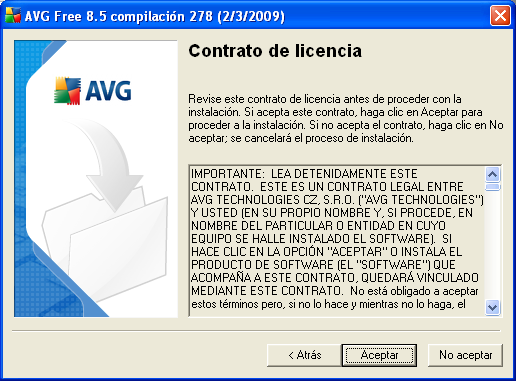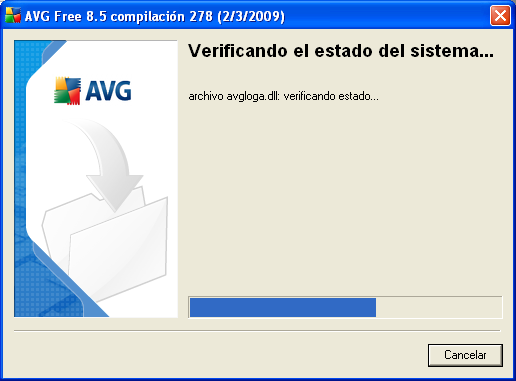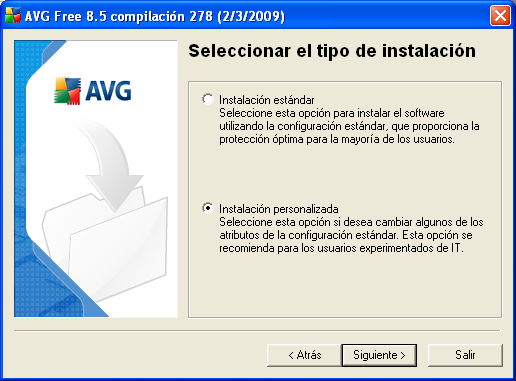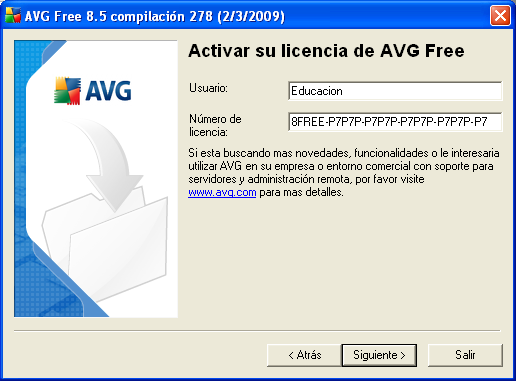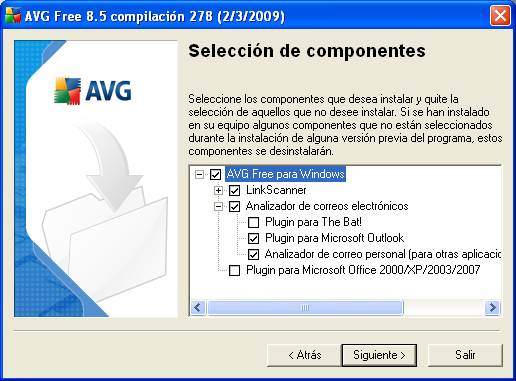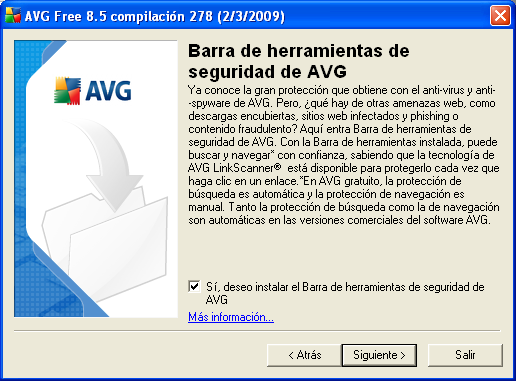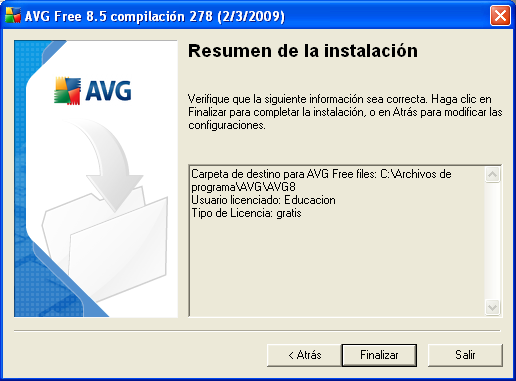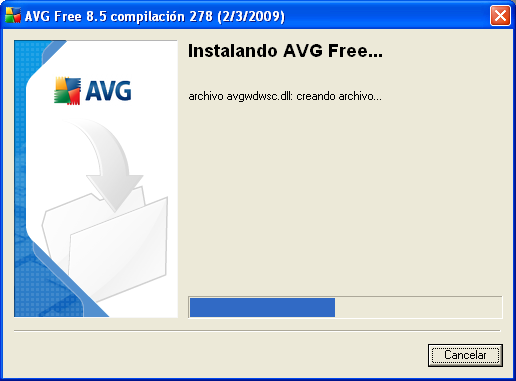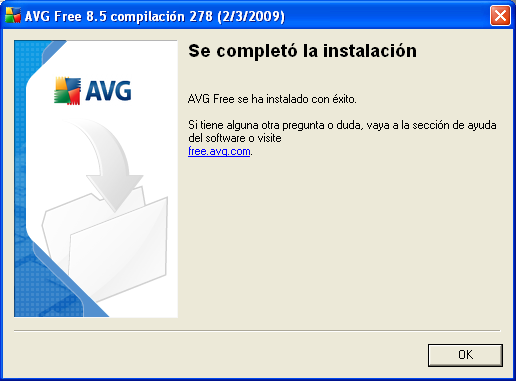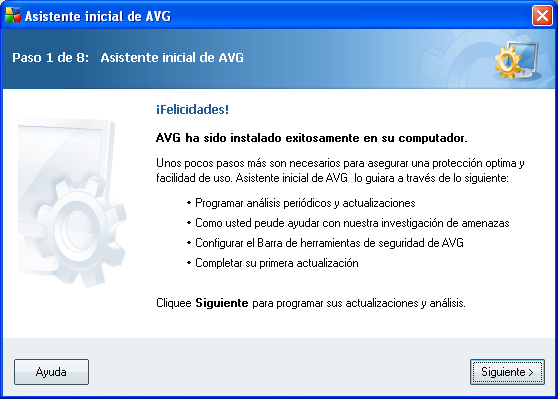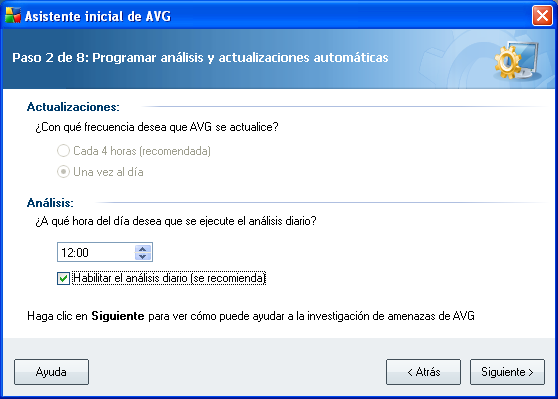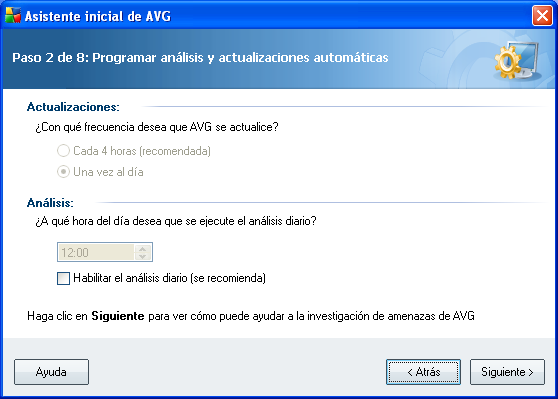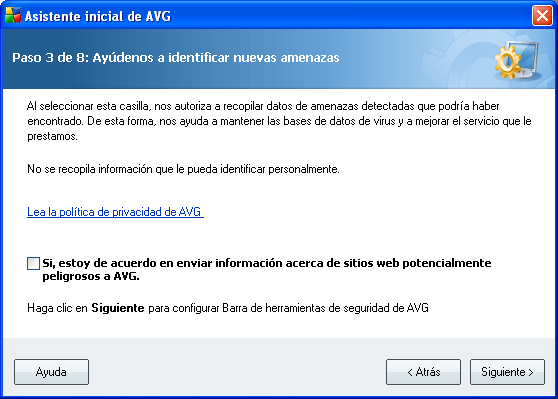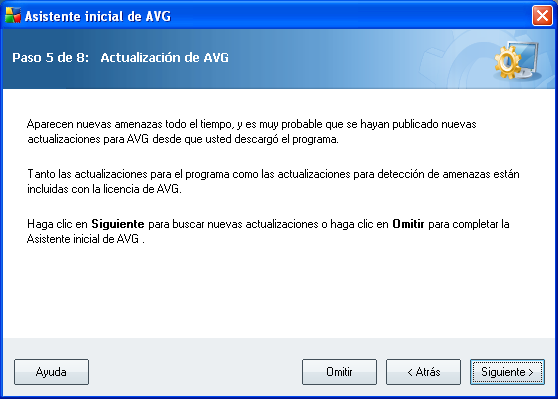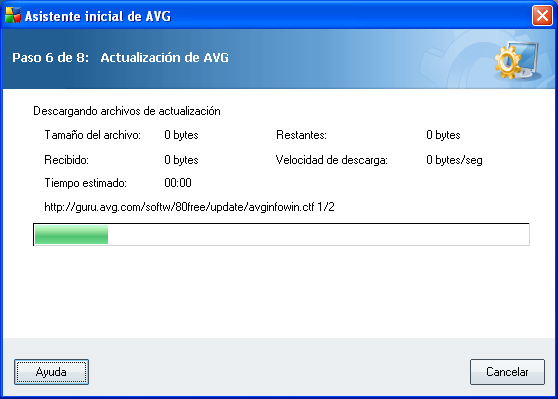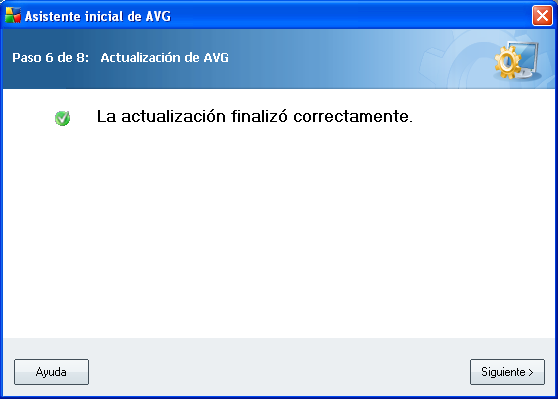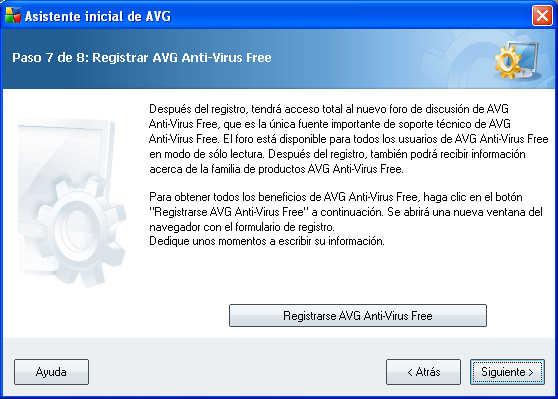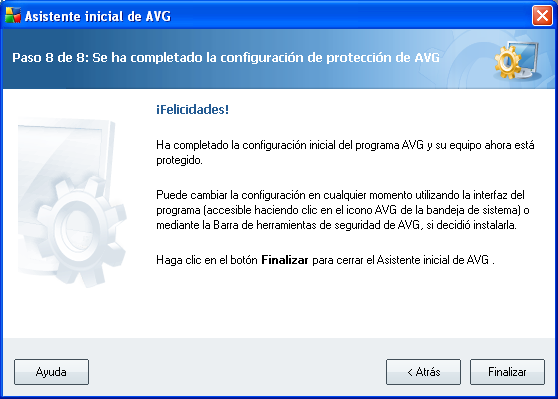Antivirus
La primera aplicación que instalaremos en nuestro equipo será un antivirus que nos permita una mayor seguridad, dado que en este instante aun no disponemos de un antivirus instalado, tal y como en su momento nos informó el centro de seguridad de Windows XP Professional.
En nuestro caso instalaremos el antivirus "AVG", pues en el momento de desarrollar este apartado existía en la red la posibilidad de descargar de modo gratuito una versión del citado antivirus para Windows y Linux desde la URL "http://free.avg.com/download", concretamente para Windows la última versión disponible era "AVG 8.5", versión que procederemos a instalar en este apartado.
NOTA: Si el lector accediera a la página web referenciada en el párrafo anterior, presumiblemente en este instante la versión disponible en la misma de dicho producto sería una versión posterior, si bien en nuestro caso utilizaremos la versión indicada por ser la que hemos testeado, instalado, configurado y documentado, teniendo plena garantía de su correcto funcionamiento.
Así pues autenticados en nuestro equipo cliente Windows XP Professional con las credenciales del usuario "Profesor", procederemos a copiar el fichero de instalación "avg_free_stf_en_85_278a1439.exe" del producto "AVG 8.5" en el Escritorio de dicho equipo, para posteriormente hacer doble clic sobre el mismo, pasando a ser mostrada la primera ventana del asistente de instalación del antivirus "AVG", en la cual en el desplegable "Elegir idioma para la instalación", seleccionaremos el idioma "Español", y tras ello pulsaremos sobre el botón "Siguiente".
En la siguiente ventana mostrada por el asistente pulsaremos directamente sobre el botón "Aceptar" para dar por válidas las condiciones del contrato de licencia.
NOTA: Las condiciones de la licencia indican de modo expreso que el uso de este antivirus se restringe al ámbito personal, exclusivamente doméstico.
A continuación se nos mostrará una nueva ventana con las condiciones detalladas del contrato de licencia, en la cual pulsaremos directamente de nuevo sobre el botón "Aceptar".
En ese instante dará comienzo la descompresión del producto "AVG 8.5" en nuestro equipo, tal y como vemos en la siguiente imagen.
Tras completar el proceso de descompresión, el asistente nos mostrará la siguiente ventana, en la que seleccionaremos el radio botón "Instalación personalizada" para optar por dicho tipo de instalación, y tras ello pulsaremos sobre el botón "Siguiente".
En la siguiente ventana mostrada, dejaremos asociados los valores que por defecto nos ofrecerá el asistente en las cajas de texto "Usuario" y "Número de licencia", tal y como vemos en la imagen inferior y pulsaremos directamente sobre el botón "Siguiente"; pese a ello deberemos ANOTAR EL NUMERO DE LICENCIA de nuestro antivirus AVG, pues lo necesitaremos posteriormente durante el proceso de postinstalación que llevaremos a cabo tras la restauración de una imagen (proceso que llevaremos a cabo más adelante a lo largo de este material).
NOTA: En la ventana de la imagen superior, hemos modificado el valor de la caja de texto "Número de licencia"; el lector deberá dejar especificado el número correspondiente que por defecto le ofrezca el asistente de instalación.
A continuación el asistente de instalación nos permitirá especificar la ruta donde será instalado el producto en cuestión, si bien en nuestro caso daremos por válida la ruta que por defecto nos será ofrecida, y pulsaremos en dicha ventana directamente sobre el botón "Siguiente".
El asistente de instalación nos pedirá confirmación de la operación que va a ser realizada, a través de la siguiente ventana, en la que pulsaremos directamente sobre el botón "Sí".
En la siguiente ventana que el asistente nos mostrará, podremos especificar los componentes adicionales que instalaremos junto con el antivirus, activando en nuestro caso la casilla correspondiente al apartado "Plugin para Microsoft Outlook", por si los usuarios de este equipo utilizaran dicha aplicación, tras lo cual pulsaremos en ella sobre el botón "Siguiente".
NOTA: El lector podrá activar en la ventana de la imagen anterior los plugins (complementos) que desee, en función de las aplicaciones que vaya a instalar en el equipo correspondiente.
A continuación se nos presentará la siguiente ventana, en la cual podremos especificar si deseamos instalar junto con el antivirus la barra de herramientas de seguridad de AVG, opción que llevaremos a cabo dejando seleccionada la casilla "Sí, deseo instalar el Barra de herramientas de seguridad de AVG", tal y como vemos en la imagen inferior.
A continuación el asistente de instalación nos informará de que se encuentra listo para proceder con la instalación del producto reseñado, así pues pulsaremos en la ventana de la imagen inferior sobre el botón "Finalizar" para dar comienzo con dicho proceso de instalación.
Dará pues comienzo en este instante el proceso de instalación del antivirus "AVG 8.5" en nuestro equipo, proceso que finalizará al cabo de unos instantes.
Una vez completado el proceso de instalación, será mostrada la siguiente ventana, en la cual pulsaremos directamente sobre el botón "OK" para definitivamente por concluido dicho proceso.
Nada más cerrarse la ventana de la imagen anterior, pasará de modo automático a ser mostrado el asistente de configuración del antivirus AVG, en cuya primera ventana pulsaremos directamente sobre el botón "Siguiente".
Tras ello, se nos mostrará la siguiente ventana, en la cual deberemos especificar si deseamos realizar un análisis diario del estado del equipo, y en caso de ser así, la hora a la que se efectuará dicho análisis, pero dado que en nuestro caso declinaremos la posibilidad de realizar un análisis diario del equipo, procederemos a desactivar la casilla "Habilitar el análisis diario (se recomienda)"
Tras desactivar la casilla especificada en la ventana de la imagen superior, pasará a ser mostrada la siguiente ventana, en la cual pulsaremos directamente sobre el botón "Sí" para indicar que efectivamente deseamos deshabilitar el análisis diario.
De vuelta a la ventana anterior, podremos comprobar como la casilla "Habilitar el análisis diario (se recomienda)" se encuentra desactivada, momento en el que pulsaremos sobre el botón "Siguiente".
En la siguiente ventana dejaremos desactivada la casilla "Sí, estoy de acuerdo en enviar información acerca de los sitios web potencialmente peligrosos a AVG", para evitar enviar información a "AVG", y pulsaremos en ella directamente sobre el botón "Siguiente".
De nuevo en la siguiente ventana dejaremos desactivada la casilla "Sí, cambiar mi motor de búsqueda predeterminado por Yahoo!", pulsando directamente en ella sobre el botón "Siguiente" para continuar con el proceso de configuración del antivirus.
A continuación pulsaremos directamente sobre el botón "Siguiente" en la ventana mostrada por el asistente, para que sean buscadas nuevas actualizaciones, tanto del programa como de amenazas de virus que pudieran producirse.
Dará pues comienzo la búsqueda de actualizaciones para AVG, tal y como vemos en la imagen inferior.
Tras unos breves instantes, se completará la búsqueda y actualización correspondientes, pasando a ser mostrada la siguiente ventana, en la que pulsaremos directamente sobre el botón "Siguiente".
En la siguiente ventana se nos ofrecerá la posibilidad de registrarnos para poder acceder al foro de AVG, si bien en nuestro caso declinaremos dicha posibilidad, y pulsaremos en dicha ventana directamente sobre el botón "Siguiente".
Tras ello, finalmente se nos muestra la siguiente ventana, en la cual pulsaremos sobre el botón "Finalizar" para poder dar concluido de modo definitivo la instalación de AVG en nuestro equipo.
Podremos comprobar que el antivirus ha quedado satisfactoriamente instalado en nuestro equipo, ejecutando "Inicio ► Panel de control ► Centro de seguridad", pasando a ser mostrada la siguiente ventana, en la que corroboraremos que nuestro equipo Windows XP Professional se encuentra en este instante correctamente securizado.
Completaremos este apartado eliminando el fichero de instalación "avg_free_stf_en_85_278a1439.exe" del Escritorio de nuestro equipo.